Skelbimas
Jis yra mažas, galingas ir gali padaryti beveik viską. Tačiau „Raspberry Pi“ iki šiol nebuvo puikus žaidimas.
Panaikinę „Steam Link“ aparatinę įrangą, „Valve“ išleido „Steam Link“ programinę įrangą, skirtą „Raspberry Pi“. Srautinės žaidimų transliacijos iš kompiuterio į „Raspberry Pi“ dabar yra oficialios, naudojant specialią programą ir nepasikliaunant Mėnulio šviesa.
Puiku yra tai, kad jūs galite jį nustatyti per kelias minutes. Dabar galite įdiegti „Steam Link“ programinę įrangą savo „Raspberry Pi“, kad galėtumėte žaisti žaidimus, veikiančius jūsų kompiuteryje. Čia yra viskas, ką reikia žinoti.
Ko jums reikia norint žaisti „Steam“ žaidimus „Raspberry Pi“
Anksčiau galėjote įdiegti „Nvidia GeForce“ savo kompiuteryje (jei suderinama) ir naudoti „Nvidia“ „GameStream“ programinės įrangos („Moonlight“) atvirojo kodo įgyvendinimą, kad transliuotumėte žaidimus naudodami „Raspberry Pi“.
Dabar viskas, ko jums reikia srautiniams žaidimams iš „Steam“ į „Raspberry Pi“, yra:
- Aviečių Pi 3B arba 3B +
- 8 GB arba puiki „microSD“ kortelė su įdiegta „Raspbian Stretch“
- Klaviatūra ir pelė
- Tinkamas žaidimų valdiklis (žr. Žemiau)
- Maršrutizatorius su eterneto prievadais (5GHz belaidis internetas nerekomenduojamas „Raspberry Pi“)
- Du Ethernet kabeliai.
- HDMI laidas
- Tinkamas televizorius žaidimams
- Steam programinė įranga jūsų kompiuteryje, „Steam“ sąskaita ir žaidimų biblioteka
Jums taip pat reikės kompiuterio, kuriame veikia „Steam“ „Windows 7“ ar naujesnė versija, „Mac OS X 10.10 Yosemite“ ar naujesnė versija, arba „Linux Ubuntu 12.04“ ar naujesnė. Turėtumėte turėti sąskaitą „Steam“ ir įdiegti bent vieną žaidimą.
Jei dar esate naujokas „Raspberry Pi“, jums reikės „Debian“ pagrindu sukurtos „Raspbian Stretch“ operacinės sistemos kopijos. Pradėkite nuo mūsų vadovo įdiegti operacinę sistemą „Raspberry Pi“ Kaip įdiegti operacinę sistemą „Raspberry Pi“Štai kaip įdiegti operacinę sistemą „Raspberry Pi“ ir kaip klonuoti tobulą sąranką, kad greitai atsigautumėte. Skaityti daugiau .
Konfigūruokite savo asmeninį kompiuterį, skirtą tiesioginiam srautiniam perdavimui namuose
Paleiskite kompiuterį ir prijunkite jį prie savo namų tinklo per „Ethernet“. Tai būtina, nes versdami „Raspberry Pi“ pasikliauti savo belaidžiu radiju, padidėja jo apdorojimo krūvis.
Palyginimui, „Valve“ „Steam Link“ aparatūra davė geresnių rezultatų, kai buvo prijungta per „Ethernet“. Kadangi „Ethernet“ yra spartesnis nei „Wi-Fi“, prasminga jį naudoti siekiant geriausio našumo. („Wi-Fi“ ryšiu galite naudoti „Pi“ maitinamą „Steam Link“, tačiau jis turėtų būti kuo arčiau maršrutizatoriaus.)
Steam turėtų būti įdiegtas jūsų kompiuteryje, paleisti ir būti atnaujintas.
Atnaujinimai paprastai įvyksta automatiškai, kai paleidžiate „Steam“, bet jei to neįvyks, atidarykite Garai meniu ir pasirinkite Patikrinkite, ar nėra „Steam Client“ naujinių.
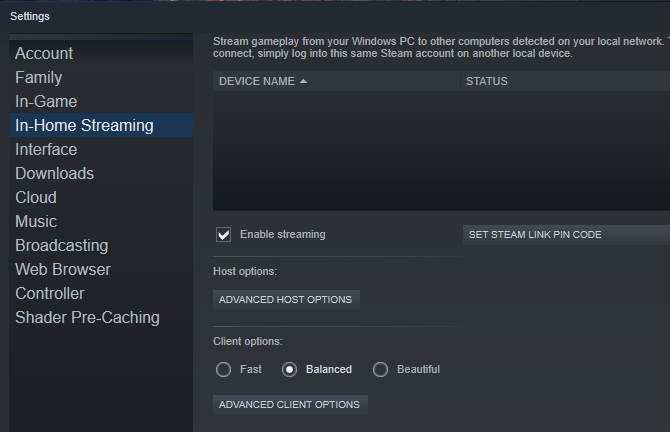
Kai atnaujinsite, eikite į Peržiūra> Nustatymai ir pasirinkite Srautinis perdavimas namuose. Čia patikrinkite Įgalinti transliaciją ir užtikrinti Kliento galimybės mygtukas nustatytas į Subalansuotas. (Vėliau galite tai pakeisti, kad pagerintumėte našumą.)
Spustelėkite Gerai patvirtinti.
Kaip įdiegti Steam Link ant Raspberry Pi
Kaip ir jūsų kompiuteris, „Raspberry Pi“ turėtų būti prijungtas prie jūsų tinklo per „Ethernet“. Paleidę kompiuterį, atidarykite terminalo langą (naudokite „Ctrl“ + „Alt“ + T nuorodą) ir įveskite:
sudo apt atnaujinimas. sudo apt įdiegtiPirmoji iš šių komandų atnaujina „Raspberry Pi“ paketų sąrašą. Tuo tarpu antrasis paketuose randa „Steam Link“ programinę įrangą ir ją įdiegia.
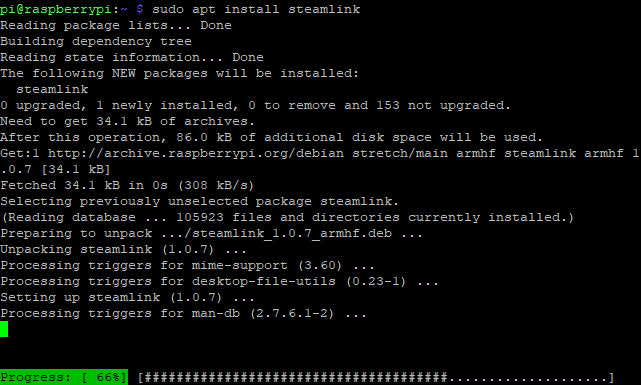
Palaukite, kol procesas baigsis, paspauskite Y jei norite, patvirtinti.
Po kelių akimirkų „Raspberry Pi“ bus įdiegta „Steam Link“ programinė įranga. Darant prielaidą, kad jūsų „Steam“ bibliotekoje yra žaidimų, galite pradėti žaisti per televizorių naudodami „Raspberry Pi“.
Vykdykite „Steam Link“ ir žaiskite žaidimus per savo televizorių
Norėdami paleisti „Steam Link“ programinę įrangą, atidarykite Meniu> Žaidimai> Steam Link ant savo Raspberry Pi.
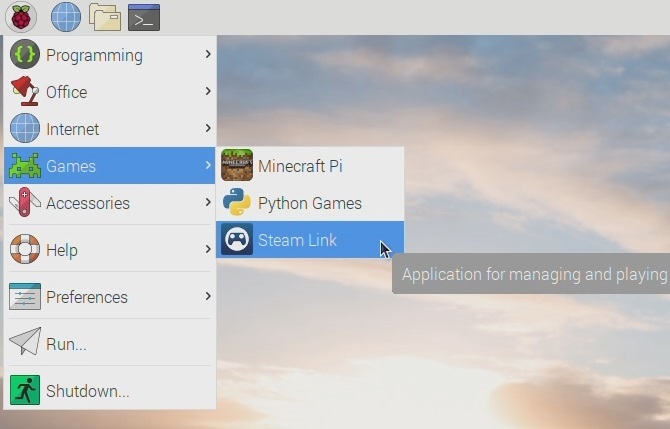
Pasirodys viso ekrano „Steam“ sąsaja, kurioje bus rodomas jūsų kompiuterio ir pridedamo valdiklio pavadinimas. Pasirinkite kompiuterį, kad pradėtumėte tinklo testą. „Raspberry Pi“ būsite paraginti įvesti PIN kodą kompiuteryje, todėl padarykite tai ir spustelėkite „ Gerai.
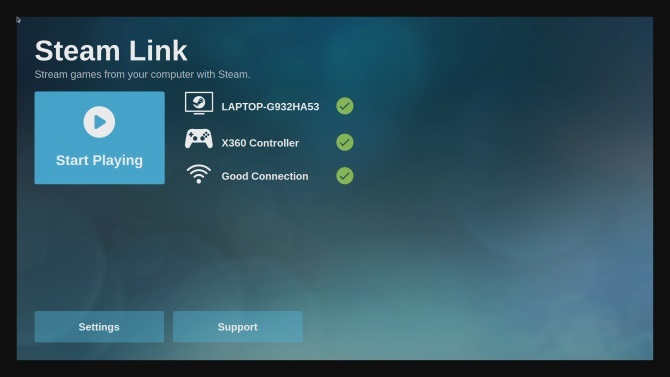
Jei viskas gerai, turėtumėte pamatyti pranešimą, informuojantį, kad tinklas veiks su „Steam Link“. Naudokite Gerai ir Atgal grįžti į pagrindinį meniu.
Tačiau jums gali būti pranešta apie būtinybę atnaujinti tvarkykles. „Steam“ tai padarys už jus, tiesiog spustelėkite Diegti kai bus paraginta.
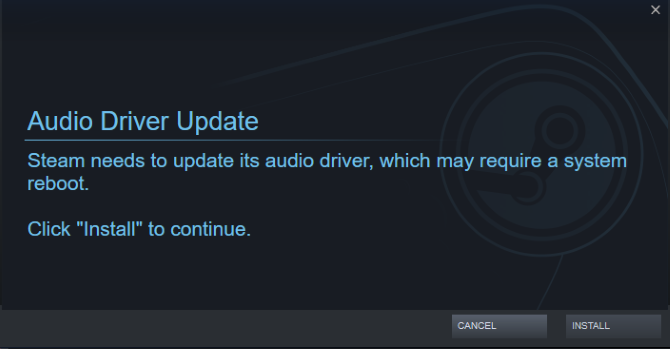
Kai tai bus atnaujinta, galėsite pasiekti savo „Steam“ biblioteką. Atminkite, kad programinė įranga veiks jūsų kompiuterio priešakyje (priešingai nei fono procesas), todėl įsitikinkite, kad niekas neplanuoja naudoti kompiuterio, kol žaidžiate žaidimus.
Kai viskas bus baigta, paspauskite „Steam“ maitinimo mygtuką ir spustelėkite Sustabdyti srautą.
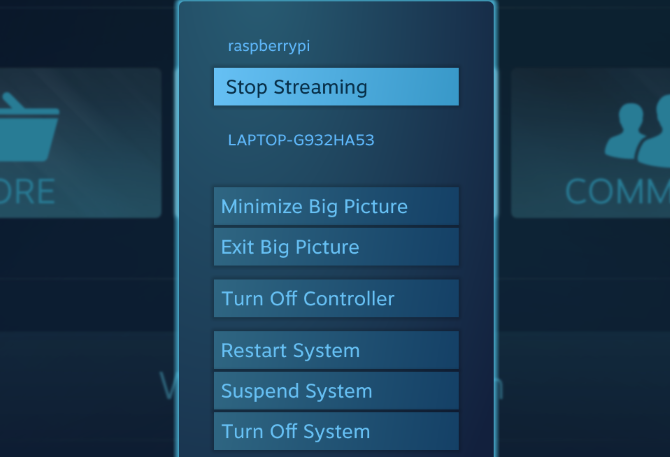
Kaip prijungti žaidimų valdiklį prie Raspberry Pi Steam Link
Naudokite šiuos žaidimų valdiklius su „Steam Link“:
- Garo valdiklis
- „Xbox One“ laidinis
- „Xbox 360“ belaidis arba laidinis
- „Sony Dualshock 4“ belaidis arba laidinis
- „Nintendo Switch Pro“
USB valdikliams viskas, ką jums reikia padaryti, tai prijungti ir leisti. Tačiau „Bluetooth“ įrenginyje turėsite ją įgalinti naudodami „Raspbian“ darbalaukį.
Spustelėkite „Bluetooth“ piktogramą meniu juostoje ir Įjunkite „Bluetooth“. Tada spustelėkite „Bluetooth“ vėl ir Pridėti įrenginį.
Įjunkite žaidimo valdiklį į poravimo režimą (išsamios informacijos ieškokite įrenginio dokumentuose), tada palaukite, kol bus aptiktas įrenginys. Pasirinkite jį, spustelėkite Porair vykdykite visas instrukcijas, kad baigtumėte susiejimą.
Atminkite, kad gali tekti kelis kartus pakartoti procesą, kad jis veiktų.
Paleiskite savo „Raspberry Pi“ tiesiai į garo nuorodą
Norite savo „Raspberry Pi 3“ ar naujesnę naudoti kaip tam skirtą „Steam Link“? Nesunku!
Terminalo lange įveskite
sudo nano .bash_aliasesĮ tuščią failą įveskite:
garo nuorodaPataikė „Ctrl“ + X tada Y Norėdami išsaugoti ir išeiti iš nano ir paleiskite Raspberry Pi iš naujo:
sudo išjungimas -r dabararba
sudo perkrautiKai Pi atsistatys, dabar jis bus paleistas tiesiai į „Steam Link“ programinę įrangą.
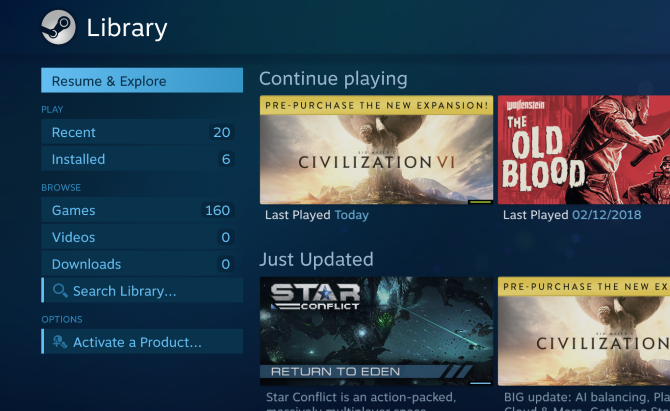
Jūs esate pasirengęs žaisti!
„Raspberry Pi“ garų nuorodų šalinimas
Suprasti „Steam Link“ programinę įrangą su „Raspberry Pi“ paprasta. Bet gali būti, kad jis ne visai tinka. Laimei, paprastas trikčių šalinimas gali išspręsti daugumą problemų.
Neatsakingas ar nenuobodus žaidimas? Vietoj belaidžio tinklo pereikite prie laidinio Ethernet ryšio.
Įvestas PIN, bet nėra ryšio? Pabandykite atnaujinti savo grafikos įrenginio tvarkykles. Jei jūsų sistema naudoja „Nvidia“ tvarkykles, atnaujinkite „GeForce Experience“ ir bandykite dar kartą.
Nepavyksta prijungti „Bluetooth“ valdiklio? Išjunkite bet kurią konsolę, su kuria valdiklis paprastai yra suporuotas.
Bendras prastas pasirodymas? Peržiūrėkite mūsų patarimus optimizuokite savo Raspberry Pi 4 patarimai, kaip įkrauti savo aviečių piGalite nustebti sužinoję, kad yra daugybė patarimų, kuriuos galima pritaikyti „Raspberry Pi“, tiek iš konfigūracijos ekrano, tiek iš to, kaip nustatote ir įdiegiate operacinę ... Skaityti daugiau , sutelkiant dėmesį į maitinimo šaltinį ir naują „microSD“ kortelę.
Kaip srautą perduoti aviečių pi, naudojant mėnulio šviesą
Jei dėl kokių nors priežasčių oficiali „Steam Link“ programinė įranga neveikia, tačiau vis tiek norite transliuoti žaidimus į savo „Raspberry Pi“, yra keletas alternatyvų.
Ryškiausias yra „Moonlight“, kaip minėta aukščiau. Tam reikia, kad jūsų kompiuteryje būtų GTX 650 arba naujesnė „Nvidia“ GPU ir „GeForce Experience“ programinė įranga. Prieš tęsdami, turėtumėte atnaujinti ir „Steam“, ir „GeForce Experience“.
Kai būsite pasiruošę, įdiekite šias priklausomybes į „Raspbian Stretch“:
sudo apt įdiegti libopus0 libasound2 libudev0 libavahi-client3 libcurl3 libevdev2Tada redaguokite šaltinių sąrašą:
sudo nano /etc/apt/sources.listTeksto rengyklėje pridėkite:
deb http://archive.itimmer.nl/raspbian/moonlight ruožas pagrindinisPaspauskite „Ctrl“ + X išsaugoti (patvirtinti su Y), tada atsisiųskite ir pridėkite GPG raktą.
wget http://archive.itimmer.nl/itimmer.gpg sudo apt-key pridėkite itimmer.gpgAtnaujinkite savo šaltinius:
sudo apt atnaujinimasTada įdiekite „Moonlight“:
sudo apt įdiegti įterptą mėnulio šviesąTada galite suporuoti Pi su kompiuteriu. Patikrinkite kompiuterio IP adresą („ipconfig“ „Windows“ komandų eilutėje, ifconfig Linux), tada įveskite
mėnulio šviesos pora [IP adresas]Savo kompiuteryje ieškokite iššokančiojo „Nvidia GeForce Experience“ ir, kai būsite paraginti, įveskite PIN numerį.
Pasiruošę žaisti žaidimą? Įveskite:
mėnulio srautas [parinktys] - programa [programos pavadinimas]Kur [galimybės] yra kažkas panašaus į skiriamąją gebą ir FPS (pavyzdžiui, -1080 -30 kadrų per sekundę) ir [programos pavadinimas] žaidimo pavadinimas.
Pastaba: Verta paminėti, kad, pasirodžius „Steam Link“ programinei įrangai, „Moonlight“ greičiausiai neteks palankumo. Jei jis šiuo metu neveikia, „Valve“ atnaujinimai gali padėti išspręsti iškilusias problemas.
Ar norite transliuoti kitus žaidimus iš savo kompiuterio į televizorių? Mūsų vadovas Parsec padės jums transliuokite bet kurį žaidimą iš kompiuterio į „Raspberry Pi“ Kaip transliuoti bet kurį kompiuterinį žaidimą į televizorių naudojant Raspberry PiNeapsiribokite vien „Steam“ žaidimų transliacija iš kompiuterio į televizorių. Naudodami „Raspberry Pi“ galite perduoti bet kurį kompiuteryje įdiegtą žaidimą, nesijaudindami dėl „Steam Link“! Skaityti daugiau .
Daugiau būdų, kaip žaisti žaidimus „Raspberry Pi“
Jei atlikote šiuos veiksmus ir naudojote reikiamą aparatinę įrangą, dabar turėtumėte galėti transliuoti kompiuterinius žaidimus tinkle naudodami „Raspberry Pi“.
„Steam Link“ taip pat neapsiriboja žaidimų transliacija į jūsų televizorių. Programinę įrangą galima įsigyti mobiliuosiuose įrenginiuose, tai leidžia jums žaisti kompiuterinius žaidimus „Android“.
Ar jums patiko žaisti savo mėgstamus kompiuterinius žaidimus savo „Raspberry Pi“? Tai tik pradžia. Srautinės transliacijos ir mėgdžiojimo dėka daugybė žaidimus galima žaisti „Raspberry Pi“ Kaip žaisti beveik bet kurį vaizdo žaidimą „Raspberry Pi“O kas, jei galėtumėte žaisti didžiulį žaidimų spektrą ir pristatyti Raspberry Pi? Čia yra viskas, ką jums reikia žinoti apie tai. Skaityti daugiau .
Christianas Cawley yra „Linux“, „pasidaryk pats“, programavimo ir techninių paaiškinimų saugumo, redaktoriaus pavaduotojas. Jis taip pat kuria „The Really Useful Podcast“ ir turi didelę patirtį palaikant darbalaukį ir programinę įrangą. Žurnalo „Linux Format“ bendradarbis Christianas yra „Raspberry Pi“ gamintojas, „Lego“ mėgėjas ir retro žaidimų gerbėjas.